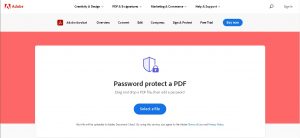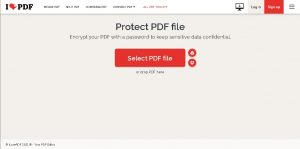Untuk Jaga Dokumen Penting, Ini 3 Cara Memasang Password ke File PDF
Isi Artikel
PDF atau Portable Document Format adalah format file yang dipakai untuk dokumen penting seperti surat-surat perusahaan dan kontrak kerja. Maka, kamu harus memasang password untuk file-file PDF-mu.
Baik untuk dunia kerja ataupun kuliah, file PDF seringkali menjadi preferensi karena kemudahan yang ditawarkannya.
Untuk memasang password ke PDF, tidak hanya menggunakan aplikasi Adobe, lho.
Makanya, Glints akan menjelaskan padamu cara-cara memasang password pada file tersebut agar dokumenmu aman.
Alasan PDF jadi Format File Populer
Popularitas format PDF, salah satunya menurut Vitrium adalah portabilitasnya.
Maksudnya adalah PDF mudah untuk dibaca di semua jenis perangkat adalah salah satu yang membuat format ini menjadi yang paling sering digunakan.
Contoh saat mengirimkan dokumen seperti CV, portofolio, hingga surat lamaran kerja ke recruiter, pasti mereka selalu meminta dokumennya diberikan dalam format PDF.
Kamu juga bisa membaca e-book lebih nyaman dalam bentuk PDF.
Namun, karena kemudahan inilah, ada kemungkinan dokumen tersebut bocor.
Karena itulah, Adobe, sebagai pengembang format file ini memberikan fitur password untuk PDF.
Cara-Cara Memasang Password ke PDF
1. Memasang password ke PDF di Adobe Acrobat
Memasang password ke file PDF di Adobe Acrobat sangatlah mudah. Kamu bisa mengikuti langkah-langkah mudah ini;
- Buka PDF di Adobe Acrobat.
- Klik tombol File, lalu klik “Protect Using Password”.
- Kamu hanya bisa memberikan password untuk PDF yang dapat di-edit atau yang hanya dapat dilihat.
- Ketik password yang kamu inginkan, kemudian masukkan lagi untuk konfirmasi password nya.
- Klik “Apply”.
2. Memasang password secara online di situs Adobe
Selain offline, kamu juga bisa melakukannya secara online di situs Adobe langsung, lho. Langkahnya pun sangat mudah dan cepat.
Selain itu, kerahasiaannya pun dijamin, sehingga kamu tidak perlu khawatir dokumen kamu akan bocor.
Untuk memasang password nya secara online, kamu bisa mengikuti langkah-langkah berikut;
- Klik tombol Select a file atau tarik file yang kamu inginkan ke drop zone Adobe nya.
- Ketik password yang kamu inginkan, kemudian masukkan lagi untuk konfirmasi password nya.
- Klik tombol Set password.
- Download PDF yang sudah kamu beri password.
Sebelumnya, kamu harus sign in dulu ke Adobe-nya. Jangan khawatir, semuanya gratis, kok! Kamu bisa memasang password ke file PDF-mu di sini.
3. Memasang password secara online di situs lain
Kamu juga bisa memasang password secara online di situs lain untuk file PDF kamu. Tetapi, Glints tidak menyarankan hal ini karena alasan kerahasiaan.
Tetapi, kamu bisa gunakan situs ini untuk dokumen yang kamu rasa tidak terlalu penting atau tak perlu dijaga kerahasiaannya.
Kamu bisa menggunakan situs seperti ILovePDF, PDF2Go, atau SodaPDF. Situs-situs ini dapat digunakan secara gratis dan tidak perlu meng-install aplikasi apapun.
Itulah cara-cara untuk memasang password ke file PDF kamu. Bagaimana? Mudah, bukan?
Apabila kamu masih bingung dengan beragam tools dan software penunjang kerja, temukan jawabannya hanya di Glints Blog.
Klik di sini dan baca sekarang juga!